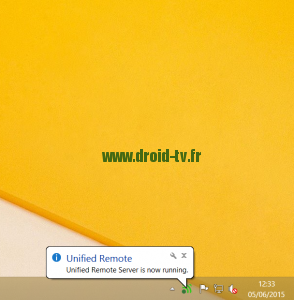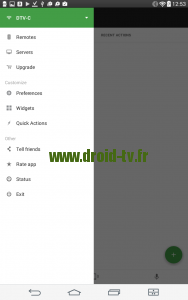Astuce : Contrôler son mini PC Windows avec un appareil Android, iOS ou WP
Bienvenu à toi, cher Windowsien!
Oui, Windowsien. C’est comme ça qu’on a décidé d’appeler les utilisateurs d’un mini PC Windows. Cela dit si vous avez une meilleure idée, on est preneurs ! Trêve de blabla et venons en à l’article du jour qui est une astuce qui permettra de contrôler son mini PC Windows avec un appareil Android iOS WP. L’idée est simple : être tranquillement dans son canapé et piloter son mini PC Windows avec un smartphone ou une tablette. Le rêve, non ? Eh bien WinBox-TV.fr c’est un peu comme Disney : on fait en sorte que vos rêves deviennent réalité (Mickey en moins) !
On sort sa tablette ou son smartphone, on allume son mini PC Windows et on est partis !
Matériel nécessaire
- Un mini PC Windows IntelOne (disponible dans notre boutique)
- Un appareil fonctionnant sous Android, iOS ou Windows Phone (WP)
Logiciels et Applications
- Serveur Unified Remote pour Windows 8.1 (LIEN)
- Application Unified Remote pour Android (LIEN) OU
- Application Unified Remote pour iOS (LIEN) OU
- Application Unified Remote pour Windows Phone (LIEN)
Marche à suivre
Sur votre mini PC Windows…
Il vous faudra tout d’abord télécharger et installer le logiciel « Serveur Unified Remote » pour Windows 8.1. Vous trouverez le lien directement ci-dessus. Ce logiciel étant le serveur vous permettant de contrôler votre mini PC Windows, il vous faudra veiller à ce qu’il soit actif lorsque vous souhaiterez piloter votre mini PC Windows depuis votre smartphone ou votre tablette.
Il n’y a pas de réglages spécifiques à prévoir car tout est fait lors de l’installation (lancement automatique, exceptions au pare-feu). Une fois que le serveur est installé, il est prêt à être utilisé directement !
Sur votre smartphone ou tablette Android, iOS ou Windows Phone…
Votre mini PC Windows étant maintenant configurée, nous pouvons passer à la configuration du smartphone ou de la tablette qui vous permettra de contrôler votre mini PC Windows. Pour les besoins de cet article, les captures d’écran proviennent d’une tablette Android. Si ce n’est pas ce que vous avez actuellement dans les mains, pas d’inquiétude car mise à part l’interface de l’application, peu de choses seront différentes.
En fonction du système utilisé (Android, iOS ou Windows Phone), télécharger et installer l’application Unified Remote. Lancer ensuite l’application et choisir « Next » afin d’arriver jusqu’à l’écran principal :
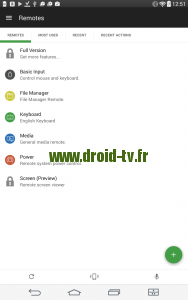 Choisir alors « Basic Input » afin d’arriver sur l’écran suivant :
Choisir alors « Basic Input » afin d’arriver sur l’écran suivant :
Vous remarquerez alors qu’en déplaçant votre doigt dans la zone principale, le curseur de la souris présent à l’écran de votre mini PC Windows se déplacera également. De plus, en sélectionnant l’icone clavier en bas à gauche, vous pourrez faire apparaitre un clavier visuel qui vous permettra de taper du texte, toujours à l’écran de votre mini PC Windows.
L’icone en forme de note musique vous permettra d’accéder à une barre multimedia avec les boutons « Lecture », « Avance » ou encore « Retour ».
Si vous avez, chez vous, plusieurs mini PC Windows et, par conséquent, plusieurs serveurs lancés, sachez que vous pouvez sélectionner le serveur sur lequel vous connecter. Pour cela, dérouler le menu de droite et sélectionner ensuite « Servers » afin de choisir le mini PC Windows sur laquelle vous connecter :
Et voila comment on peut piloter simplement son mini PC Windows via un appareil fonctionnant sur Android, iOS ou Windows Phone !
C’est ici que cette petite astuce prend fin, en espérant qu’elle vous sera utile. Si vous avez des questions ou des remarques, comme toujours direction les commentaires !
 Copyright protected by Digiprove © 2015-2016
Copyright protected by Digiprove © 2015-2016